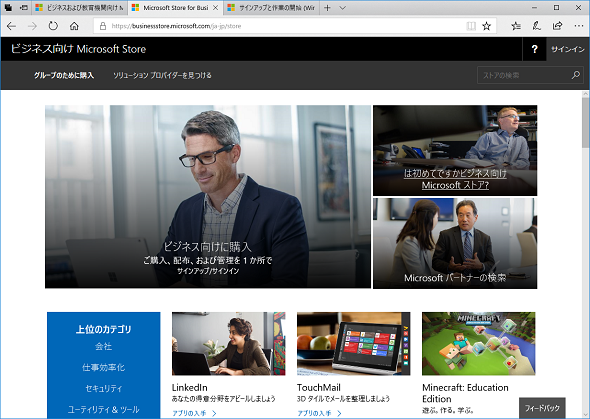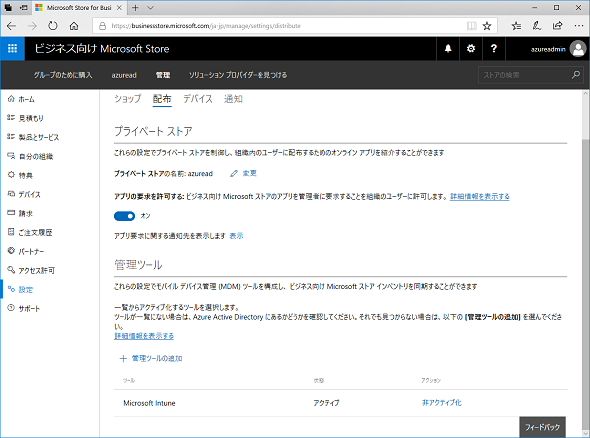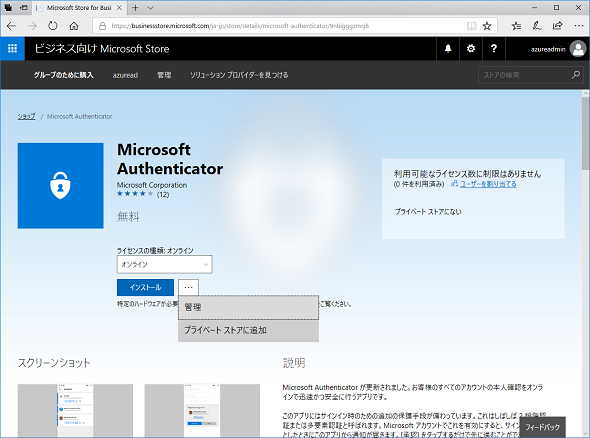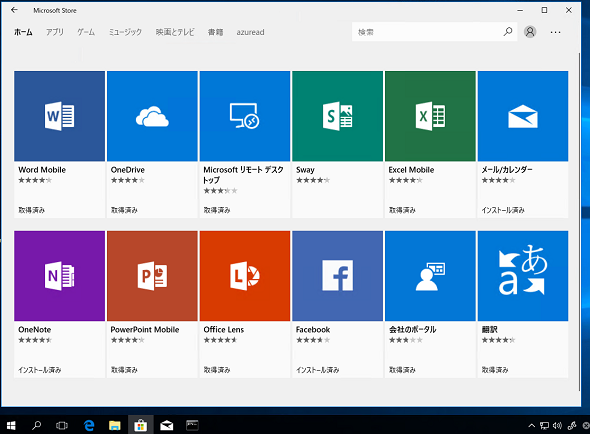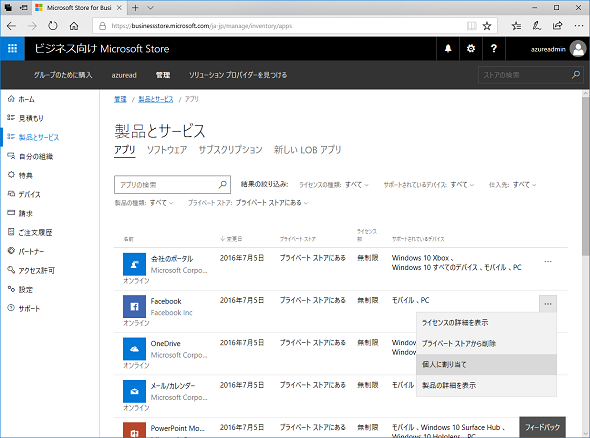ビジネス向けMicrosoft StoreでUWPアプリの業務利用を促進せよ:企業ユーザーに贈るWindows 10への乗り換え案内(18)(1/2 ページ)
Windows 10の「Microsoft Store」(旧称、Windowsストア)は、個人ユーザーの利用を想定したものです。仕事向けのアプリも多数ありますが、企業内の管理者主導で管理するようにはできていません。Windows 8/8.1ではそれが課題でした。Windows 10には、その課題を解決する「ビジネス向けMicrosoftストア」が用意されています。
企業でのUWPアプリ展開を簡素化する「ビジネス向けMicrosoft Store」
Windowsストアによる「ストアアプリ」(モダンアプリやメトロアプリとも呼ばれていました)の販売や無料アプリの提供は、Windows 8で導入されました。当時、利用には「Microsoftアカウント」が必須であり(MicrosoftアカウントによるWindowsへのサインイン、または「ストア」アプリへのMicrosoftアカウントの追加)、1つのMicrosoftアカウントでアプリをインストール可能なコンピュータ数の制限もあったため(Windows 8では5台、その後、Windows 8.1で81台に拡大)、Windowsストアから入手可能なアプリを企業クライアントに展開するのは厄介でした。
例えば、企業用のMicrosoftアカウントを用意し、最大81台(Windows 8.1の場合)のクライアントで同じアカウントを共用するといった運用を行っていたと思います。なお、企業では自社開発したアプリを「サイドローディング展開」(ストアを介さないインストール)という方法もありますが、Windowsストアで提供されているアプリにこの方法は使えません。
Windows 10では、Windows 10 MobileやXbox、HoloLens、Surface Hubなども含め、全てで同じアプリが動作するという意味から「ユニバーサルWindowsプラットフォーム(UWP)アプリ」と呼ばれるようになりました。Windowsストアから入手できるアプリのインストール可能な台数は、Windows 10では「10台」までに制限されています。また、2017年10月から、Windowsストアは「Microsoft Store」に名称が変更されています。
Microsoft Storeから入手したアプリのインストール可能台数制限は厳しくなりましたが、無料アプリについてはMicrosoftアカウント、またはMicrosoft Azure Active Directory(Azure AD)アカウントがなくても「ストア」アプリからダウンロードしてインストールできるようになっています。そのため、企業で「ストア」アプリを利用するためだけに、共用アカウントを用意する必要はなくなりました。
また、企業内で利用するアプリの集中的な管理と展開を可能にし、有料アプリのボリューム購入にも対応した「ビジネス向けMicrosoft Store(Microsoft Store for Business)」(旧称、ビジネス向けWindowsストア、Windows Store for Business)も提供されるようになりました(画面1)。
- ビジネス向けMicrosoft Store
- ビジネスおよび教育機関向けMicrosoftストア(Windows IT Pro Center)
この企業向けサービスは、Azure ADまたはOffice 365のアカウント(いずれも組織のグローバル管理者アカウント)でサインアップすることで利用を開始できます。Office 365はID管理にAzure ADを利用しているため、実際にはOffice 365のアカウントはAzure ADのアカウントそのものです。
プライベートストアによるアプリの取得/購入と配布
ビジネス向けMicrosoft Storeでは、企業内で利用可能なアプリのライブラリである「プライベートストア」を管理します。また、Microsoft IntuneやOffice 365などのモバイルデバイス管理(MDM)サービスと情報を同期するように構成することもできます(画面2)。ビジネス向けMicrosoft Storeを利用することで、企業単位で有料アプリを購入したり、請求書の発行を依頼したり、支払い(クレジットカード決済)したりすることも可能です。
管理者(サインアップしたアカウントとは別のアカウントに、アクセス許可の管理者ロールを追加可能)は、「グループのために購入」ページでMicrosoft Storeにある有料/無料アプリを取得して、プライベートストアに追加することができます(画面3)。
プライベートストアは、Azure ADまたはOffice 365のアカウントでサインインしたユーザーの「ストア」アプリ、または「ストア」アプリにアカウントを追加することで、「ストア」アプリ内に表示され、プライベートストアのアプリを数クリックでインストールすることができます(画面4)。
管理者は、アプリを個別のユーザーに割り当てることで(画面5)、ユーザーに新しいアプリが利用可能になったことをメールで通知し、メールのリンクをクリックさせてアプリをインストールさせることができます。割り当て済み、および未割り当てのアプリは、プライベートストアからいつでもインストールできます。また、未割り当てのアプリのインストールを許可しないように構成することも可能です。
前回説明したように、Windows 10 Enterpriseの場合は、「ストア」アプリにプライベートストアのみを表示し、通常のMicrosoft Store(小売りストア)を表示しないようにポリシーで制御することが可能です。
- グループポリシーでWindows 10のスタートメニュー、設定、アプリを制御する(本連載 第17回)
関連記事
 Microsoft、業務PC自動セットアップツール「Windows AutoPilot」を提供
Microsoft、業務PC自動セットアップツール「Windows AutoPilot」を提供
Microsoftは「Windows 10 Fall Creators Update」で、IT管理者向けに組織内へのPC展開と管理を容易にする一連の新機能「Windows AutoPilot」を提供する。 Windows 10 Fall Creators Updateに搭載される「次世代」のセキュリティ機能
Windows 10 Fall Creators Updateに搭載される「次世代」のセキュリティ機能
Microsoftが「Windows 10 Fall Creators Update」に搭載する次世代セキュリティ機能を紹介。「Windows Defender ATP」に含まれるツールを大幅に拡充することを明らかにした。 「Windows 10 Fall Creators Update」に搭載される新機能まとめ
「Windows 10 Fall Creators Update」に搭載される新機能まとめ
マイクロソフトはWindowsの次期大型アップデート「Windows 10 Fall Creators Update」を2017年後半にリリースすると発表。Windows MRやiOS/Androidも包括したマルチプラットフォーム対応など、コンシューマー/技術者それぞれに向けた新機能を多数リリースする。 Windows 10 Creators Updateがやってきた!――確実にアップグレードする方法を再確認
Windows 10 Creators Updateがやってきた!――確実にアップグレードする方法を再確認
2017年4月6日(日本時間、以下同)、Windows 10の最新バージョンである「Windows 10 Creators Update」が正式にリリースされ、利用可能になりました。4月12日からはWindows Updateを通じた配布が段階的に始まります。
Copyright © ITmedia, Inc. All Rights Reserved.